体育比赛分组——随机抽签EXCEL程序
- 格式:xlsx
- 大小:19.61 KB
- 文档页数:4

•excel软件1.打开excel,建立两个表格,分别命名为【员工花名册】和【中奖名单】,分两个表格只是为了抽奖时放大效果。
当然,你也可以只在一个表格上操作。
2.在【员工花名册】表格中,空白处输入公式【=rand()】。
3.接着按【回车/enter】,就能看到一个随机数值,下拉填充与员工数量对等。
4.打开另一个子表格【中奖名单】,选择一个空白格,输入公式:=INDEX(员工花名册!C$3:C$22,RANK(员工花名册!E3,员工花名册!E$3:E$22))5.接着按【回车/enter】,就能看到一个随机员工名字,中奖几个人,就下拉填充几行。
6.公式设置结束后,可根据自己喜好,对抽奖版面进行修饰。
7.最后,抽奖时,长按【F9】,让名单滚动,停下时,即可选出中奖名单。
END•运用到的函数分别有rand、rank、index•注意数据的绝对值手把手教你制作Excel抽奖器2014-11-15 作者:ExcelHome 阅读:154612次三国公司开年会,现场举行一次抽奖环节,要从50个人中,抽取10个幸运者,要求每个姓名只能出现一次。
职工名单如下图所示:在Excel中制作随机抽奖的效果,核心是生成一组随机不重复值。
首先,在B4输入以下公式,向下复制至B53:= RAND()RAND函数的作用是生成介于 0 到 1 之间的随机数(变量)。
******************D4单元格输入以下公式,向下复制:=INDEX(A$4:A$53,RANK(B4,B$4:B$53))简单说一下公式的意思:RANK(B4,B$4:B$53)RANK函数对B4:B53单元格产生的随机数字排序,生成了随机的1-50的数字。
RANK函数的计算结果将用于INDEX函数的参数。
INDEX函数返回表格(B4:B53)中的元素值,此元素由行号的索引值(也就是RANK 函数的运算结果)给定。
因为B列的数字是完全随机的,所以任何数字出现在前10行的概率都相同。
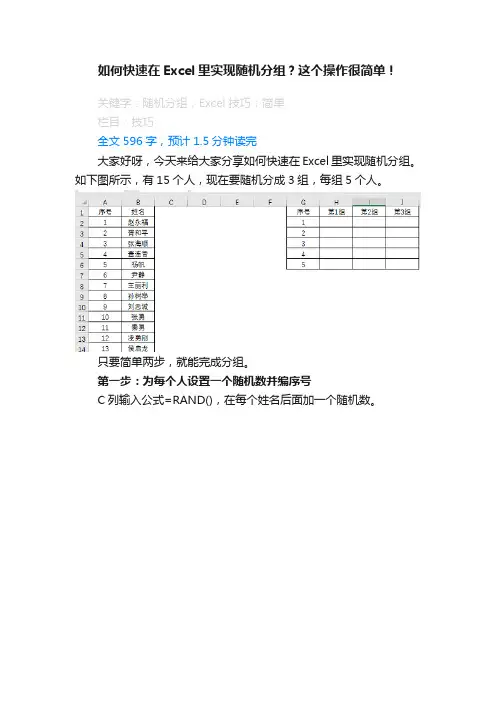
如何快速在Excel里实现随机分组?这个操作很简单!关键字:随机分组;Excel技巧;简单栏目:技巧全文596字,预计1.5分钟读完大家好呀,今天来给大家分享如何快速在Excel里实现随机分组。
如下图所示,有15个人,现在要随机分成3组,每组5个人。
只要简单两步,就能完成分组。
第一步:为每个人设置一个随机数并编序号C列输入公式=RAND(),在每个姓名后面加一个随机数。
D列输入公式=RANK(C2,$C$2:$C$16),为每个随机数编个序号。
表格每次操作一下,随机数和编的序号都会发生变化,这没关系,咱们要的就是这个效果。
第二步:完成姓名填充在H2处输入公式:=INDEX($B:$B,MATCH(MOD(COLUMN(A1)+4,5)+ROW(A1)* 3-2,$D:$D,)),然后右拉下拉,就可以看到随机分组的结果了。
只要按F9一下,分组名单就会刷新一次。
有没有觉得这个公式很神奇呢?公式里神奇的是MATCH函数当中的这部分MOD(COLUMN(A1)+4,5)+ROW(A1)*3-2,单独提取出来的效果是这样的。
实际上这是用公式构造出的一种数列,原理可以看之前的一篇教程。
☛☛☛☛戳这里本例中是分3组,每组5个人的情况;如果分组情况另有不同的话,就需要修改这部分公式,对于新手来说可能需要时间,没关系,手动填写出一个适合自己需要的数列也不是太难。
但是这个辅助区域就得保留,然后分组结果的公式对应修改为=INDEX($B:$B,MATCH(H10,$D:$D,))注意:MATCH的第一参数就是辅助区域中的第一个数字。
随机分组,你学会了吗?赶紧来试试吧!还没有搞明白的同学,别着急,你可以进群和小伙伴们一起交流、唠嗑、共同进步!。
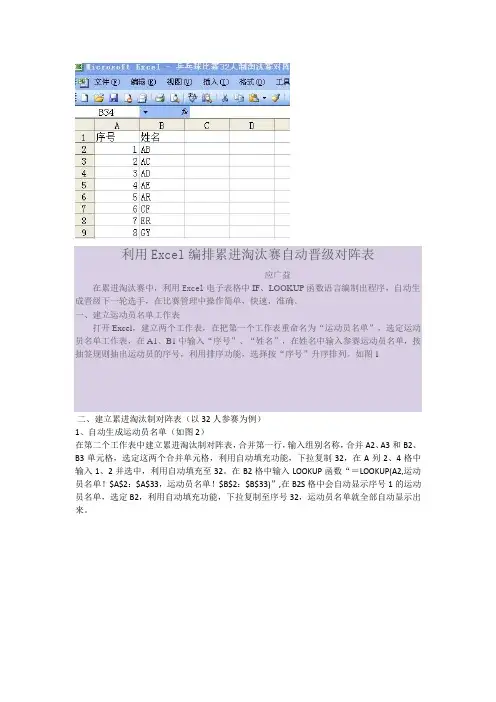
利用Excel编排累进淘汰赛自动晋级对阵表应广益在累进淘汰赛中,利用Excel电子表格中IF、LOOKUP函数语言编制出程序,自动生成晋级下一轮选手,在比赛管理中操作简单,快速,准确。
一、建立运动员名单工作表打开Excel,建立两个工作表,在把第一个工作表重命名为“运动员名单”,选定运动员名单工作表,在A1、B1中输入“序号”、“姓名”,在姓名中输入参赛运动员名单,按抽签规则抽出运动员的序号,利用排序功能,选择按“序号”升序排列。
如图1二、建立累进淘汰制对阵表(以32人参赛为例)1、自动生成运动员名单(如图2)在第二个工作表中建立累进淘汰制对阵表,合并第一行,输入组别名称,合并A2、A3和B2、B3单元格,选定这两个合并单元格,利用自动填充功能,下拉复制32,在A列2、4格中输入1、2并选中,利用自动填充至32。
在B2格中输入LOOKUP函数“=LOOKUP(A2,运动员名单!$A$2:$A$33,运动员名单!$B$2:$B$33)”,在B2S格中会自动显示序号1的运动员名单,选定B2,利用自动填充功能,下拉复制至序号32,运动员名单就全部自动显示出来。
2、自动判出晋级选手(如图2以序号1、2为例)(1)、先合并F3、G3、H3要显示序号1、2晋级选手位置,在F3格输入IF函数“=IF(C3=E3,0,IF(C3>E3,B2,B4)),只要在C3与E3”格输入相应局分,就会自动判出晋级选手。
同样,合并相应表格,并输入IF函数即可。
(2)、到前八名比赛中,负者还要进入副赛,在对阵表下面建立决5-8名对阵表(如图3),在图2中第三轮AC与CF胜者进入前四名,负者进入决5-8名副赛,先在决5-8名对阵表中CF格中,输入第三轮比赛AC与CF比赛IF函数“=IF(I9=K9,0,IF(I9>K9,I14,I5)),输入AC 与CF比赛局分后系统会自动判出负者到相应位置CF。
同样方法,其他运动员也根据比赛局分到相应位置。

excel 随机分组函数摘要:1.介绍Excel 随机分组函数2.随机分组函数的语法和参数3.随机分组函数的使用方法和示例4.总结随机分组函数的作用和应用场景正文:Excel 随机分组函数是一种在Excel 中实现随机分组的函数,可以帮助用户实现对数据进行随机分组,从而实现更加公平的分组。
在Excel 中,随机分组函数主要包括“RAND()”和“RANDBETWEEN()”函数。
1.介绍Excel 随机分组函数Excel 随机分组函数是一种在Excel 中实现随机分组的函数,可以帮助用户实现对数据进行随机分组,从而实现更加公平的分组。
在Excel 中,随机分组函数主要包括“RAND()”和“RANDBETWEEN()”函数。
2.随机分组函数的语法和参数- RAND() 函数:语法:`=RAND()`参数:无返回值:返回一个大于等于0 且小于1 的随机数。
- RANDBETWEEN() 函数:语法:`=RANDBETWEEN(bottom, top)`参数:- bottom:必需参数,指定随机数的最小值(包括)。
- top:必需参数,指定随机数的最大值(不包括)。
返回值:返回一个指定范围内的随机整数。
3.随机分组函数的使用方法和示例- 使用RAND() 函数:示例:`=RAND()`,返回一个大于等于0 且小于1 的随机数。
- 使用RANDBETWEEN() 函数:示例:`=RANDBETWEEN(1, 10)`,返回一个介于1 和10 之间的随机整数。
4.总结随机分组函数的作用和应用场景随机分组函数在Excel 中有着广泛的应用,尤其是在需要实现随机分组的情况下。
例如,在进行抽奖活动时,可以使用随机分组函数来实现随机抽奖;在进行问卷调查时,可以使用随机分组函数来实现随机抽样。
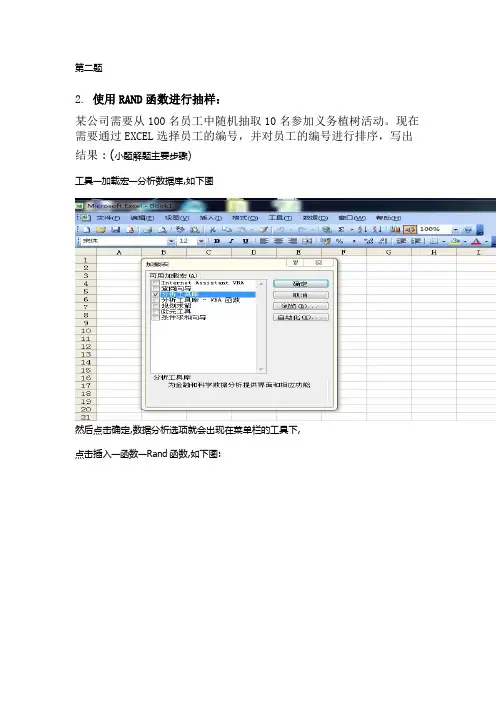
第二题2.使用RAND函数进行抽样:某公司需要从100名员工中随机抽取10名参加义务植树活动。
现在需要通过EXCEL选择员工的编号,并对员工的编号进行排序,写出结果:(小题解题主要步骤)工具—加载宏—分析数据库,如下图然后点击确定,数据分析选项就会出现在菜单栏的工具下,点击插入—函数—Rand函数,如下图:点击确定,在函数栏输入=RAND()*(100-1)+1,确定即可得一个数值,如选中单元格,右键单击,选择设置单元格格式,如下既得一个随机数值002,拖动填充柄,得到10个数值,再选中者10个数,选择复制,再右键单击,选择选择性粘贴—数值,如下确定,然后排序一下就可以了.3.使用RANDBETWEEN函数进行抽样:某体育彩票进行抽奖,需要从标号00001~99999的消费者中随机抽取10位中奖者,试采用RANDBETWEEN函数随机选中观众的号码,写出结果:(小题解题步骤)插入—函数—RANDBETWEEN,如下点击确定,在出现的参考函数编辑器中输入如下数据,如图:点击确定,右键单击单元格格式步骤如上一题所示,确定.4.利用“随机发生器”进行抽样:某体育彩票进行抽奖,需要从标号00001~99999的消费者中随机抽取10位中奖者,试采用随机发生器随机选中观众的号码,并对号码进行排序,写出结果:(4小题解题步骤:)工具—数据分析—随机数发生器,确定,在弹出的编辑器中输入如下数据:点击输出区域右边的指定10个单元格,确定即可,再将单元格格式设置一下,将得出的10个数值固定,和以上题相同: 确定,排序即可.5.利用抽样宏进行抽样:某图书进行推销活动,从购物清单标号001-100的消费中随机抽取10为幸运者免费赠送作何编号作为签名的图书,使用抽样宏随机抽取出幸运消费则的编号:(5小题解题步骤)先做一个表,利用填充柄会很快.如下图工具—数据分析—抽样:确定.如下图;输入区域为有100个数字的单元格(用鼠标选中即可),输出区域为任意的10个单元格,如图:确定,产生10个随机数,再固定为数值设置数字格式:确定,在排序就可以了.6.利用等距抽样进行抽样:某城市有私营企业300个,拟定样本量为7个,利用等距抽样进行企业营销状况调查,写出抽样结果:(6小题解题步骤)如图,输入一下信息:B3单元格即可得值将B3中的数值调整为整数,利用Round函数: 确定,在弹出的编辑器中进行编辑,结果如下:既得整数43.接下来用ROUNDBETWEEN函数从1-43中选出一个数,作为第一个随机数, 插入—函数—ROUNDBETWEEN如图:确定,在弹出的编辑器中输入一下信息:确定,既得第一个随机数,固定得出的第一个数为数值(方法同上) 在B6单元格输入=B5+B4,如图:将光标放在B4处,按F4键,则出现按回车键,则计算出第一个数,用填充柄进行填充得出七个数设置单元格格式,如图:确定,就可以了.如图:完成.。

巧用Excel实现随机分组2007-05-24 00:40巧用Excel实现随机分组公司有100人,准备随机分为4级参加活动。
按照传统的做法是将每个人的名单打印出来,丢在一个箱子中,然后,几个人进行抽签分组。
浪费纸张和人力不说,将名字切下来的过程很是痛苦,并且,分完组后,还要将名单再做一次整理,麻烦,真麻烦。
爱偷懒的我就想,能不能用计算机帮助分组呢?经过尝试,最终用Excel实现了构想。
以前可能要半天才完成的工作,现在在10分钟内可以轻松搞掂,需要分组的人数越多,其效率越明显。
现说明如下,以供参考。
所用excel函数介绍:1、rand():该函数为产生随机数的函数,产生的随机数为0-1之间。
2、if():逻辑函数。
3、and():逻辑运算函数。
4、countif():统计函数。
以上函数均为Excel本身所带函数,详细帮助可以在Excel中查询得到。
这里不再详述。
只是告诉大家,会用到这几个函数。
怎么用呢?别急,往下看。
实现思路:将需要分组的员工名单放入第一列中,然后,在第二列每位员工后面输入产生随机数的函数,即rand,这样,每位员工都会对应一个由随机函数产生的随机数。
由于我们是需要分4组,而随机数的范围为0-1之间,因此,用该区间跨度除以4,即将0-1的区间分为4等份,可产生4个新的区间,即(0,0.25)(0.25,0.5)(0.5,0.75)(0.75,1)。
聪明的你,应该明白下一步是判断每位员工所对应的随机数落在哪个区间了吧?这时,IF函数,and函数就可组合起来使用对员工所对应的随机数进行判断了,将将判断结果放在第三列中。
那么,countif函数做什么用呢?用它来对第三列的结果进行统计,看分到各个组的人数是多少。
为什么要进行统计呢?因为,rand函数产生的结果,在分布上有可能会不均衡,即,可能会出现某个组的人特别少,某个组的人特别多的情况。
发现这种情况怎么办呢?不要急。
Rand函数会随着整个表格的计算而重新计算。

用Excel实现抽签(有人常问我用EXCEL可不可以随机做一个动态的抽奖或抽签的程序出来,还通俗点讲就是,先把待抽签的人或是抽奖的号放在某个地方,然后在旁边放两个按扭,一个开始,另一个停止。
点开始的时候自动从姓名栏中逐个抽取并显示,点停止的时候停下来,显示的那个名字就是抽到的名字。
我的回答是当然可以,但并不那么简单。
说它不是那么简单,当然是对于那些不太精通EXCEL或是想通过EXCEL 中的公式和函数就想搞定此事的人。
至少目前为止,我还不知道是否能用此来完成这个任务。
因为VBA基本上是单线程的,你一旦调用一个函数,只要它不结束,主画面会被冻结,无法再按其他的按钮了。
说它那么简单,那是因为对于有点了解VBA或是精通它的人来说,稍微动点心思,就成了举手之牢。
现在我们来看看如何实现这个过程,下面我只是举例说明思路,具体地如何调用VBA及其控件,用过的人一定知道!编程思路:首先定义一个全局型的逻辑型变量,在点击开始的时候,把它的值置为“假”,然后进入循环语句,反复的对这个值进行判断,直到它变成“真”为止。
在循环体内,首先是随机从名单中抽取并显示,接下来调用 DoEvents 过程,这是关键和极重要的地方。
点结束对应的代码,这个函数只是把上面所说的那个全局变量置为“真”,这样上面提到的那个函数就会停下来。
示例:Dim StopFlag As Boolean '全局变量Sub end()StopFlag = True '变量置真以停止开始函数运行End SubSub Begin()StopFlag = False '变量置假Randomize '随机数While Not StopFlagCells(2, 2) = rndDoEvents 转交控制权到系统WendEnd Sub本方案实现的重点在于不停的调用DoEvents这个过程。
调这个有什么用呢?原来这个函数的作用在于,暂时中止本线程的执行,去主线程中检索是否有其他要处理的东西。
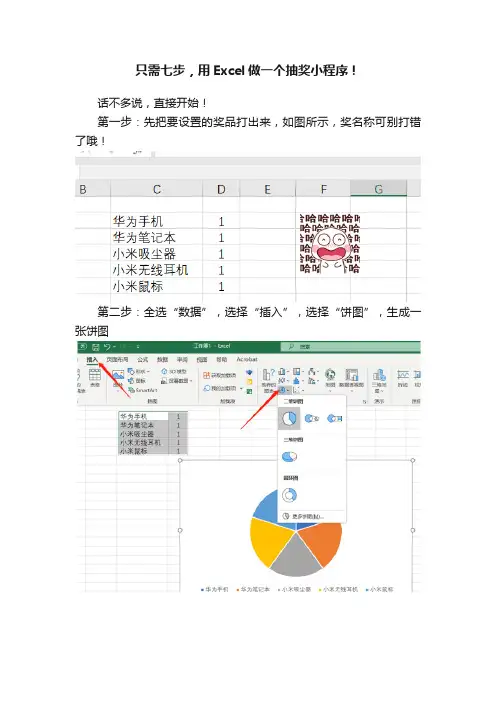
只需七步,用Excel做一个抽奖小程序!
话不多说,直接开始!
第一步:先把要设置的奖品打出来,如图所示,奖名称可别打错了哦!
第二步:全选“数据”,选择“插入”,选择“饼图”,生成一张饼图
第三步:如图所示,将饼图无用数据清除,并且填充饼图颜色,修改标题
第四步,右键,设置标签格式,若没有此选项的话,先右击添加数据标签即可,然后选中类别名称,
第五步:新建工作表,将饼图复制在新表中,多少个奖品,就复制多少张图表哦,并将每个饼图中的一块填充红色,不要重复哦,不然就有选不中的了,如果是故意的,当我没说,哈哈!
第六步:点击“公式”,先择“定义名称”,修改名称“抽奖大转盘”,然后最重要一步,输入公式“=index(sheet2!$a$1:$f$1,randbetween(1,5)),点击“确定”,
第七步:插入任意图片,然后输入“=抽奖大转盘”,此时抽奖的饼图届面就出来了,按F9测试,随机选中任意一个,OK,大功告成!
感谢小伙伴们的支持,有什么更好玩的,方法,还请大家多多指教,谢谢!有什么需求,也可以提出哦,谢谢!。
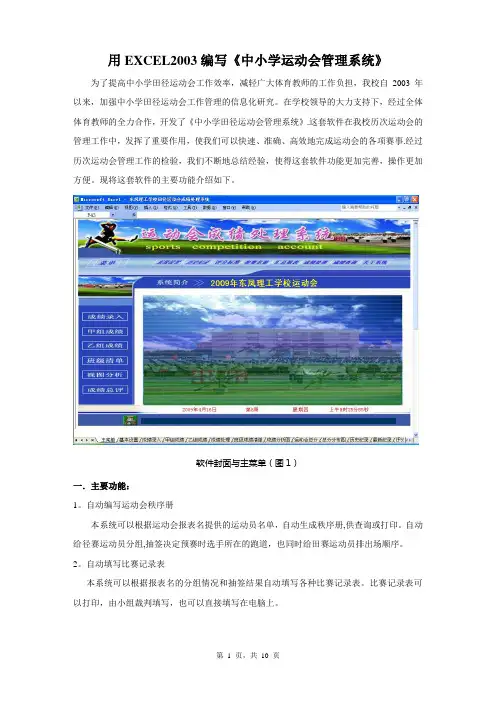
用EXCEL2003编写《中小学运动会管理系统》为了提高中小学田径运动会工作效率,减轻广大体育教师的工作负担,我校自2003年以来,加强中小学田径运动会工作管理的信息化研究。
在学校领导的大力支持下,经过全体体育教师的全力合作,开发了《中小学田径运动会管理系统》.这套软件在我校历次运动会的管理工作中,发挥了重要作用,使我们可以快速、准确、高效地完成运动会的各项赛事.经过历次运动会管理工作的检验,我们不断地总结经验,使得这套软件功能更加完善,操作更加方便。
现将这套软件的主要功能介绍如下。
软件封面与主菜单(图1)一.主要功能:1。
自动编写运动会秩序册本系统可以根据运动会报表名提供的运动员名单,自动生成秩序册,供查询或打印。
自动给径赛运动员分组,抽签决定预赛时选手所在的跑道,也同时给田赛运动员排出场顺序。
2。
自动填写比赛记录表本系统可以根据报表名的分组情况和抽签结果自动填写各种比赛记录表。
比赛记录表可以打印,由小组裁判填写,也可以直接填写在电脑上。
运动会报名表缩略图(图2)运动会秩序册缩略图(图3) 3.自动排出决赛名单对于有预赛的项目,如果将预赛成绩直接填写在电脑上,系统将自动排名,决定参加决赛者的名单。
对于径赛而言,还能依据预赛成绩,按竞赛规定自动排出各位决赛选手各自所在的跑道。
男子甲组100米预赛记录表(图4)男子甲组100米决赛记录表(图5)4。
成绩录入智能化本系统根据各竞赛小组提供的决赛成绩记录表输入出电脑,对于一次性的预决赛项目,可以直接在电脑上输入获奖选手的姓名,即可。
在输入运动员成绩时,只须输入选手姓名和成绩这两项,系统将自动填选手所在班级名称,并自动排出名次,根据名次给各位选手自动记分。
对于破记录者,自动标识,按规定给予加分,并将其姓名、班级、成绩和破记录的时间自动填在系统提供的最新记录表中。
在录入径赛成绩时,只须输入整数,系统将自动显示分秒格式.如“1‘12“34”,输入“11234”即可。
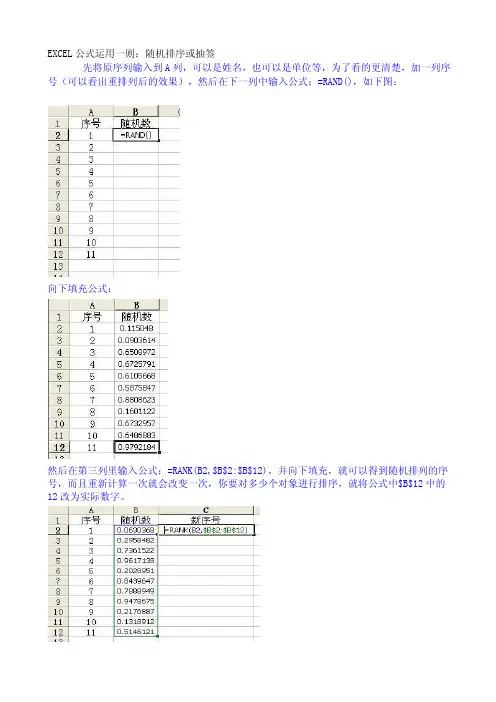
EXCEL公式运用一则:随机排序或抽签
先将原序列输入到A列,可以是姓名,也可以是单位等,为了看的更清楚,加一列序号(可以看出重排列后的效果),然后在下一列中输入公式:=RAND(),如下图:
向下填充公式:
然后在第三列里输入公式:=RANK(B2,$B$2:$B$12),并向下填充,就可以得到随机排列的序号,而且重新计算一次就会改变一次,你要对多少个对象进行排序,就将公式中$B$12中的12改为实际数字。
排列1:
排列2:
这个方法是不是简单实用啊,今年俺单位要组织一次竞赛,领导让俺做一个抽签程序,上面这个虽好,可太简单了,拿不出手,俺正考虑做一个小程序(界面美观,功能全面,先自夸一下),你们谁有这方面的经验,给提点意见。
比如:应该抽几次(先抽出场顺序再根据出场顺序抽签,还是先抽出场顺序再根据出场顺序抽抽签顺序然后再抽签??晕了没有??),还有用什么来控制不让抽过的号再出现(方法很多,但不知哪种最好)等等问题。
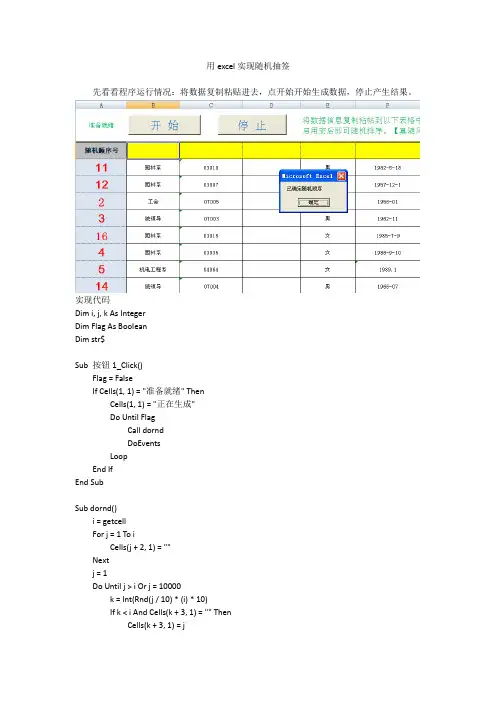
用excel实现随机抽签先看看程序运行情况:将数据复制粘贴进去,点开始开始生成数据,停止产生结果。
实现代码Dim i, j, k As IntegerDim Flag As BooleanDim str$Sub 按钮1_Click()Flag = FalseIf Cells(1, 1) = "准备就绪" ThenCells(1, 1) = "正在生成"Do Until FlagCall dorndDoEventsLoopEnd IfEnd SubSub dornd()i = getcellFor j = 1 To iCells(j + 2, 1) = ""Nextj = 1Do Until j > i Or j = 10000k = Int(Rnd(j / 10) * (i) * 10)If k < i And Cells(k + 3, 1) = "" ThenCells(k + 3, 1) = jj = j + 1End IfLoopEnd SubFunction getcell()i = 3Do While (Cells(i, 2)) <> ""i = i + 1Loopgetcell = i - 3End FunctionSub 按钮11_Click()Cells(1, 1) = "准备就绪"Flag = TrueMsgBox ("已确定随机顺序")str = "A2:Z" & getcell + 2 & ""Range(str).Select'excel 2003Selection.Sort Key1:=Range("A3"), Order1:=xlAscending, Header:=xlYes, _OrderCustom:=1, MatchCase:=False, Orientation:=xlTopToBottom, SortMethod _:=xlPinYin, DataOption1:=xlSortNormal'excel 2007'ActiveWindow.SmallScroll Down:=-18'ActiveWorkbook.Worksheets("excel程序随机抽签").Sort.SortFields.Clear'ActiveWorkbook.Worksheets("excel程序随机抽签").Sort.SortFields.Add Key:=Range("A2") _' , SortOn:=xlSortOnValues, Order:=xlAscending, DataOption:=xlSortNormal'With ActiveWorkbook.Worksheets("excel程序随机抽签").Sort' .SetRange Range(str)' .Header = xlYes' .MatchCase = False' .Orientation = xlTopToBottom' .SortMethod = xlPinYin' .Apply'End WithEnd SubSub Macro1()'' Macro1 Macro' 宏由微软中国录制,时间: 2011-10-19''Range("F14:J20").SelectSelection.Sort Key1:=Range("F14"), Order1:=xlAscending, Header:=xlGuess, _ OrderCustom:=1, MatchCase:=False, Orientation:=xlTopToBottom, SortMethod _:=xlPinYin, DataOption1:=xlSortNormalEnd Sub不用你自己编写了,下载吧。
&男子单打比赛晋级规则:男子单打78名参赛人员抽签分入ABCDEFGH组别(A-F组10人,GH组9人),小组赛采用单循环淘汰制,胜出者直接进入下一轮,每组前两名出现进入16强赛。
A-F对阵具体如下:以A组为例第一轮:A1对A2,A3对A4,A5对A6,A7对A8,A9对A10。
第二轮:A1对A2胜出者轮空,A3和A4胜出者对A5和A6胜出者,A7和A8胜出者对A9和A10胜出者。
第三轮:A1A2胜出者对A3A4A5A6胜出者,A7A8A9A10胜出者轮空。
第四轮:A7A8A9A10胜出者对A1-A6胜出者,决出本组第一和第二进入16强。
GH组对阵具体如下:以G组为例第一轮:G1首轮轮空,G2对G3,G4对G5,G6对G7,G8对G9。
第二轮:G1对G2G3胜出者,G4G5胜出者对G6G7胜出者,G8G9胜出者直接进入第三轮。
第三轮:G8G9胜出者对G1G2G3胜出者,G4G5G6G7胜出者直接进入第四轮。
第四轮:G1G2G3G8G9胜出者对G4G5G6G7胜出者,决出本组第一和第二进入16强。
16强赛对阵如下:A组第一对H组第二产生8强X1 A组第二对H组第一产生8强X2B组第一对G组第二产生8强X3 B组第二对G组第一产生8强X4C组第一对F组第二产生8强X5 C组第二对F组第一产生8强X6D组第一对E组第二产生8强X7 D组第二对E组第一产生8强X88强赛对阵如下:1X1对X5 产生四强 Y1X2对X6 产生四强 Y2X3对X7 产生四强 Y3X4对X8 产生四强 Y44强赛对阵如下:首轮:Y1对Y4 Y3对Y2次轮:Y1Y4胜出者对垒Y2Y3胜出者争夺冠军,余者争夺季军。
女子单打比赛晋级规则:女子单打24名参赛人员分入ABCD4个组别(每组6人)小组赛采用单循环淘汰制,胜出者直接进入下一轮,每组前两名出现进入8强赛。
ABCD对阵具体如下:以A组为例第一轮:A1对A2,A3对A4,A5对A6第二轮:A1和A2胜出者对A3和A4胜出者, A5对A6本轮轮空第三轮:A1A2A3A4胜出者与A5A6胜出者决出本组第一和第二8强赛对阵如下:A组第一对垒C组第二,决出4强席位Q1;A组第二对垒C组第一,决出四强席位Q2;B组第一对垒D组第二,决出4强席位Q3;B组第二对垒D组第一,决出四强席位Q4;4强赛对阵如下:首轮:Q1对Q3 Q2对Q42次轮:Q1Q3胜出者对垒Q2Q4胜出者争夺冠军,余者争夺季军。
用EXCEL进行运动会的秩序编排和成绩统计又将召开学校运动会,而运动会的编排和成绩统计工作就成了一个让体育教师头疼的事,用EXCEL的方法能否解决问题,我们不妨一试!第一步:为各班运动员合理编号运动员号码设6位。
第一位年级号:用数字1、2、3来分别区分。
第二、三位班级号:用这个班的班号来填,例如: 3班,填“03”第四位性别号,男生用“1”女生用“2”第五、六位是序号,由各班自己编排,只要不重复就可,(还为学生对特殊数字的偏好留了空间)。
整个编号是这样一个情况:如“603105”就代表,六年级、三班、男子、班内第五个编号的运动员。
第二步:各项目的分组工作(1)运动员报名信息的录入:在这一步中只需按报名表录入即可。
这时不用考虑相同组别、相同项目放在一块的问题,这样作更加符合我们常规操作的习惯,有利于提高工作效率。
然后在E2中输入公式“=MID(a2,4,1)”将号码中的性别号生成在E2中,用填充柄向下填充:(2)分组编排:分两步完成①按组别、项目汇总用筛选、复制、粘贴的方法就可以完成。
例如:男子组100M的运动员,我们用自动筛选的办法,条件为:组别=“1”,项目一=“100M”,将筛选结果复制、粘贴到一个新的工作表并将工作表重命名为“男100M“,再筛选:组别=“1”、项目二=“100M”的追加到“男100M”工作表中。
其他照此法进行即可。
在大会秩序册中一般都是以行排列,而在EXCEL表中是以列排列的,这时可以进行行列转换,转换的方法是:选中复制后在粘贴到一个新的工作表时点击右击选择性粘贴,并对话框转置前打上钩即可。
②将同一个班、相同项目的运动员分到不同的组分别对“男100M”“女100M”等工作表进行“排序”(按号码)再用需要分成的组数填充就可以了。
例如:男100M需要分成8组,就从上到下在分组号中填充“1、2、3、4、5、6、7、8”反复循环直到结束,这样一个班的同一项目运动员就分到了不同的组里。
乒乓球比赛辅助系统用户手册PGAS user manual主界面选择工作目录组类设定场馆设定各种名单输入菜单支持手动输入或Excel导入功能可以对任意队员进行修改等双打第二阶段导入以后(第一阶段成绩录入以后,也可以自动生成第二了阶段名单)支持Excel中进行预览或打印抽签设定抽签界面(可分组或淘汰抽签)抽签结果可以在主界面中分步显示全部显示完成也可以直接打印出来第2阶段抽签抽签结果分步显示完整显示(赛程编排菜单)支持提前编排(比赛时抽签后,自动填入到相关位置)1.赛程总体编排:1.1界面简介赛程总体编排对话框分成两部分:窗体上部分是总体编排表格框,主要显示所有赛程数量以及尚未编排的赛程情况,同时这里也可以选中相关的赛程进行自动编排;下部分是详细编排表格框,主要显示各个小组(分组循环赛时)或各个轮次(淘汰赛时)赛程编排情况,在这里,可以对单场或几场比赛进行局部编排。
通过这两个编排框配合使用,可以非常方便的完成各种赛程的编排工作。
赛程总体编排对话框1.2总体编排表格框总体编排表格框第0列为项目栏,显示相关项目。
项目栏按:组类-> 项目-> 阶段-> 小组/淘汰归属顺序依次排列,同时项目栏为可申缩,方便阅读。
在项目名称前,如果还有””展开符号,表示该项可以展开,如果有""收缩符号表示该项可以收缩。
项目栏中,每一行代表一类项目,表格框第1列开始,按列方向依次分别表示第1轮到第N轮赛程情况。
通过行与列,就要以看到该项目相应轮次的赛程以及编排情况了。
如:表格框单元格如上图红色标记处,我们就可以知道:青年组/男子单打/第1阶段/第3轮,总共有20场比赛,其中还有8场尚未编排。
当需要对赛程进行编排时,我们只需把相关的项目展开,直到项目名前没有申缩符,我们就可以通过鼠标选中想要编排的赛程,在弹出菜单中选“选中范围自动编排”,便可看到一个时间选择对话框。
如:选中赛程时间选择对话框在时间选择对话框中选择相应的时间以及使用球台范围,然后按回车键便可完成自动编排。
如何利用EXCEL进行田径运动会的比赛编排How to Use Excel to Arrange a Competition in Track and Field GamesXU Liping(Shaoxing Shuren Middle School, Shaoxing, Zhejiang 312000)The paper mainly introduces how to use EXCEL form to produce, sort, filter and number generate and other basic functions to arrange a competition in Track and Field Games. Meanwhile to keep fast, simple, nice and criterion.作为体育教师,除了完成日常体育教学训练工作以外,还要组织一系列的校园比赛活动。
这些活动的开展丰富了校园文化生活,增进了学生体质,培养了学生团结和拼搏精神。
而一年一度的校园运动会更是具有举足轻重的意义。
无可厚非,学校运动会秩序册的编排组织工作主要落在体育教师身上。
在现阶段,体育教师对运动会的编排工作主要采用两种方法:(1)通过专业运动会编排软件进行编排。
(2)手工进行编排。
这两种手段中,前者专业编排软件往往需要注册收费,不然在功能上受到限制。
此外在软件的设置中也许并不适合每个学校的具体要求和情况,因此软件的普及面大大缩小。
而采用手工编排则需要花费大量的人力和时间进行分组、运动员姓名、单位、号码等信息的输入工作上。
耗时耗力,并且经常容易发生错误,而且很难找出错误的原因并予以纠正。
有什么方法可以改变这一现状,提高运动会编排的效率呢?笔者通过几年的探索和实践发现,可以结合手工和专业软件各自的特点,利用我们常用的EXCEL 软件进行运动会的报名与编排工作。
现将自己总结的一些经验与大家相互交流。
巧用EXCEL,轻松排定秩序册随着电脑的普及,我们的生活与电脑的关系越来越密切了,工作中更是离不开电脑。
这不,学校要开运动会了,编排秩序册,又要在电脑前忙碌几天了。
运动员姓名输入、号码对照等繁琐的工作,想一想都令人头晕目眩,腰酸背痛,唉,怎一个愁字了得!有没有更好的办法呢?我苦思冥想。
哎,有了,巧用电子表格的一些特殊功能,就可轻松排定秩序册。
此法省时省力,简便快捷,我只用了半天时间,即编排完毕,且没有一处错误。
下面我就介绍一下我的做法。
一、保存好去年运动会秩序册的电子版作为一个学校的运动会,项目的设置,各班运动员的数量,一般都是固定不变的。
因此,保留好往年电子版的秩序册,可为你节省向电脑输入文字的大量时间。
如:运动会的日程表,只把人数改动一下;分组表只把号码作相应替换;裁判员部分、运动会记录部分等,只须作个别修改就行了。
二、设计运动员报名电子表格根据编排秩序册的需要,我把去年的运动员姓名号码对照表,发到各办公室的电脑上,各班主任只要把运动员姓名替换成本班的运动员姓名就行了。
替换后班主任就明确了运动员的号码。
我又设计了一份运动员报名电子表格,并大胆作了改动:横行是项目,第一竖行是运动员号码,第二竖行是班级,第三竖行是性别,班主任只需在运动员所报项目栏填入该运动员号码即可。
当然,填号码的原因是为了排序的。
这样班主任老师的任务就完成了。
三、统计各年级组各项目的报名运动员以及报名人数先按照性别排序。
排序后,在男女中间插入一空行。
男女生即可分开。
然后按男生的第一个项目排序,选定男子第一个项目的报名运动员号码,复制,点击打开sheet2工作表,点“编辑”菜单-选择性粘贴-勾选“转置”,确定。
同样的方法,再分别按其它项目排序,复制相应运动员号码,选择性粘贴,转置,确定。
这样,就轻松的完成了各项目的参赛运动员和参赛人数的统计工作。
四、利用excel的剪切、粘贴等功能,完成运动员分组把需要分组比赛的项目进行分组。
EXCEL抽奖制作在Excel中制作抽奖程序,不仅可以帮助我们实现便捷的抽奖操作,还能更好地管理抽奖过程和结果。
下面将详细介绍如何制作一个基于Excel的抽奖程序。
首先,我们需要准备一个包含参与抽奖的人员名单的Excel表格。
可以将每个人的姓名单独列出来,也可以将他们分组,如果需要抽取多个奖项的话。
接下来,我们需要在Excel中添加一些公式和宏来实现抽奖功能。
首先,我们可以使用随机函数来从参与人员中随机抽取获奖者。
在Excel中,可以使用RAND(函数来生成0到1之间的随机数。
可以在一些单元格中使用类似下面的公式来抽取获奖者:```=INDEX($A$2:$A$10,RANDBETWEEN(1,COUNT($A$2:$A$10)),1)```这个公式中,$A$2:$A$10是参与抽奖的人员名单所在的区域,RANDBETWEEN(1,COUNT($A$2:$A$10))用于生成一个1到参与人数之间的随机数,INDEX函数用于根据这个随机数在名单中找到对应的获奖者姓名。
除了随机抽取获奖者,我们还可以根据一些其他条件来筛选获奖者。
比如,我们可以通过在名单中添加一列,记录每个人是否已经中过奖。
然后,使用IF函数来判断每个人是否已中过奖,再使用类似上面的公式来抽取获奖者,但要注意选择的范围应该是那些没有中过奖的人员。
在Excel中,我们还可以使用宏来实现更复杂的抽奖功能。
首先,需要打开开发者选项卡,然后创建一个新的宏。
在宏中,我们可以使用VB 代码来实现自定义的抽奖逻辑。
比如,我们可以通过在宏中生成随机数,然后根据这个随机数选择对应的获奖者。
在宏中,我们还可以使用MsgBox函数来显示获奖者的姓名,或者将获奖者姓名写入一些单元格中。
另外,我们还可以在宏中加入一些其他的逻辑,比如判断是否有参与人员等。
最后,当抽奖程序完成之后,我们可以将整个工作簿保存为一个可执行的Excel文件,以便分享给他人。
另外,我们还可以将抽奖程序制作成一个自定义的Excel模板,以便重复使用。
姓名陈理0.221614杨忠令0.205195蒋琅0.37432秦洛峰0.122927周启发0.966661田中杰0.246124陈党会
0.305653
朱文峰0.108088叶兰军0.193956孙文通0.831111王德宁0.667712朱元田
0.519383
第1批
第2批
第3批
凌海军0.9451黎明0.691893寿邹龚益敏0.529994陈平0.219087金文良马有保0.397385杨夕0.596184叶玮刘文明0.295676袁洪文0.126988倪晓波
帅朝晖0.695032阮方0.468935杨明钰0.09238宋建军0.805012周大勇0.11697陈妙初0.243576潘建
0.566493
王怀睿
0.867171
第4批
第5批
第1组第2组第3组0.483872叶盛卓0.485762周启发蒋琅陈党会0.312614夏国辉0.532491孙文通朱元田杨忠令
第6批
0.465663张智勇0.21323王德宁田中杰叶兰军0.70831汪秀伟0.15234凌海军潘建马有保
帅朝晖龚益敏刘文明
王怀睿黎明阮方
宋建军杨夕陈妙初
倪晓波寿邹叶玮
夏国辉叶盛卓张智勇
第4组陈理第1批秦洛峰朱文峰周大勇杨明钰陈平袁洪文金文良第5批汪秀伟
第6批
第2批第3批第4批。